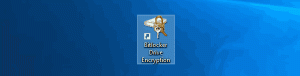Firefox 65 is uit, hier is alles wat u moet weten
Mozilla brengt vandaag Firefox 65 naar de stabiele tak. Laten we eens kijken wat er nieuw is in deze versie van de populaire browser.
MSI-installatieprogramma
Een MSI-installatieprogramma voor Firefox is beschikbaar vanaf versie 65. Windows Installer is een softwarecomponent van het besturingssysteem. Hiermee kunt u toepassingen installeren, wijzigen en verwijderen die zijn verpakt als MSI-bestanden. MSI-pakketten kunnen eenvoudig worden aangepast voor een administratieve installatie. Het platform ondersteunt installaties zonder toezicht en patches die bepaalde eigenschappen van een pakket kunnen wijzigen. Deze opties kunnen nuttig zijn voor zowel consumenten als zakelijke gebruikers.
Zie dit artikel voor meer informatie over Firefox 65 MSI-installatieprogramma: Firefox 65: MSI-installatieprogramma en meer.
Ondersteuning voor WebP-indeling
WebP is een modern beeldformaat gemaakt door Google. Het is speciaal gemaakt voor het web en biedt een hogere compressieverhouding dan JPEG zonder de beeldkwaliteit aan te tasten. Ten slotte heeft de Mozilla Firefox-browser standaard ondersteuning voor dit formaat. De gebruiker kan ondersteuning voor WebP-indeling in Firefox 65 in- of uitschakelen door de
over: configuratie optie afbeelding.webp.ingeschakeld.
Nieuwe instellingen voor het blokkeren van inhoud
In Firefox 65 heeft Mozilla het uiterlijk en de functies van de instellingen voor het blokkeren van inhoud gewijzigd. Versie 65 introduceert drie verschillende modi die u kunt selecteren om verschillende niveaus van inhoudsblokkering en -filtering toe te passen. thier zijn een aantal nieuwe opties die te vinden zijn onder Voorkeuren > Privacy & Beveiliging. Daar kan de gebruiker de modus Standaard, Strikt en Aangepast kiezen.
Hier is hoe het eruit ziet:
Standaard modus
De standaardmodus is gebalanceerd voor bescherming en prestaties. Het staat toe dat sommige trackers worden uitgevoerd, zodat websites naar behoren functioneren. De browser blokkeert trackingcookies van derden en bekende trackers worden geblokkeerd in de modus voor privé browsen.
Strikte modus
In de strikte modus blokkeert de browser alle trackers en cookies van derden voor zowel reguliere als privésessies. Deze modus kan bepaalde sites breken. Voor die sites kunt u de geblokkeerde inhoud handmatig toestaan.
Aangepaste modus
In de aangepaste modus kan de gebruiker individuele trackers en cookies toestaan of weigeren. Door deze modus in te schakelen, kunt u specificeren welke trackers moeten worden geblokkeerd en hoe, welke blokkeerlijst de browser moet gebruiken en welke cookies u wilt blokkeren.
In de strikte en aangepaste modi geeft de browser een waarschuwing weer dat deze modi bepaalde sites kunnen breken. Er wordt ook een koppeling weergegeven naar een helppagina waarin wordt uitgelegd hoe u de opties voor vertrouwde websites kunt configureren.
U kunt ook de privacy- en inhoudsblokkeringsopties voor een website rechtstreeks aanpassen door op het informatiepictogram naast de URL van de site in de adresbalk te klikken.
Hierdoor wordt het uitklapmenu Site-informatie geopend. Onder Inhoud blokkeren, kunt u het blokkeren van trackers of cookies afzonderlijk uitschakelen, of de functie voor het blokkeren van inhoud voor deze website volledig uitschakelen door op de Blokkeren voor deze site uitschakelen knop.
Geheugenkolom in ingebouwd taakbeheer
Vanaf versie 65 is de over: prestatietool bevat een nieuwe geheugenkolom. Het toont de hoeveelheid geheugen voor elk tabblad en elke extensie.
Wijzig de weergavetaal voor de gebruikersinterface van de Firefox-toepassing
Een aantal nieuwe opties zijn te vinden onder Algemeen > Taal.
Met de browser kunt u eenvoudig van weergavetaal wisselen via een nieuwe vervolgkeuzelijst. Firefox zal automatisch taalpakketten downloaden wanneer u een nieuwe taal selecteert. Het is dus niet meer nodig om een taalpakket handmatig te downloaden. In plaats daarvan moet u selecteren: Zoeken naar meer talen... in de vervolgkeuzelijst:
Selecteer in het volgende dialoogvenster de gewenste taal uit de Selecteer een nieuwe taal om toe te voegen keuzelijst:
Klik op de Toevoegen knop. De browser zal extra bestanden downloaden en automatisch installeren.
Firefox 65 downloaden
Ga naar de volgende link om de browser te downloaden:
Firefox downloaden
U ziet een aantal mappen. Klik op een van de volgende mappen:
- win32 - Firefox voor Windows 32-bit
- win64 - Firefox voor Windows 64-bit
- linux-i686 - Firefox voor 32-bits Linux
- linux-x86_64 - Firefox voor 64-bit Linux
- mac - Firefox voor macOS
Elke map heeft submappen die zijn geordend op de taal van de browser. Klik op de gewenste taal en download het installatieprogramma.
Dat is het.